
كيفية تفعيل أقوى تشفير للرسائل في برنامج Zoom من خلال تشفير الرسائل في Zoom ، واجه Zoom العديد من المشكلات الأمنية في وقت سابق من هذا العام. بمرور الوقت ، حسنت خدمة Zoom بشكل كبير مشكلات الخصوصية والأمان.
إحدى ميزات الأمان التي طالب بها العديد من مستخدمي الخصوصية منذ فترة طويلة هي التشفير من طرف إلى طرف المصمم لحماية عمليات المراسلة. كما وعدت Zoom ، هذه الميزة متاحة الآن في خدمتها. هل تريد معرفة كيفية تمكين التشفير من طرف إلى طرف في برنامج Zoom؟ عزيزي المتابع تجد الجواب في هذا الموضوع.
ما هي وظيفة التشفير عبر المحطة؟ ما مدى أهمية تفعيلها في خدمة “التكبير”؟ بغض النظر عن الاسم ، فإن ميزة التشفير بين التشفير من طرف إلى طرف أو تشفير E2EE هي نظام اتصال يمكن للطرفين فقط قراءة الرسائل المرسلة أثناء المحادثة.
كيفية تفعيل أقوى تشفير للرسائل على برنامج Zoom
بهذه الطريقة ، لن يتمكن مقدمو خدمة الإنترنت وأصحاب الشبكات العامة وحتى موفرو خدمات الاتصال من الوصول إلى مفاتيح التشفير اللازمة لفك تشفير المحادثات التي تحدث من خلال تطبيقاتهم.
على الرغم من أن خدمة Zoom قد وفرت تشفيرًا للمكالمات في الماضي ، إلا أن الضجيج يستخدم مفتاحًا تم إنشاؤه تلقائيًا في التطبيق لفك تشفير ما يحدث على خادم Zoom.
تم توفير E2EE الآن ، والذي يمكنه إنشاء مفاتيح تشفير عبر أجهزة المشاركين وتوزيعها باستخدام آليات التشفير العامة. لذلك ، لا يحتوي خادم Zoom على معلومات مفصلة حول هذه المفاتيح. لذلك ، توفر وظيفة التشفير الجديدة هذه أمانًا أكبر لرسائل المستخدم.
شاهد ايضا.
كيف استخدم فلاتر سناب شات في تطبيق زوم 2022
تحميل لعبة اليوم الاخير Last Day on Earth قتال الزومبي نسخة معدلة 2022
تنطبق وظيفة التشفير عبر الأجهزة الطرفية على جميع مستخدمي Zoom ، سواء كان لديهم حسابات مجانية أو مدفوعة. ومع ذلك ، مع تمكين التشفير من طرف إلى طرف ، يجب على مستخدمي الحساب المجاني / الأساسي التحقق من رقم هاتفهم الخلوي.
بالإضافة إلى ذلك ، تنطبق هذه الميزة على جميع إصدارات الجهاز ، سواء كان إصدار هاتف أو إصدار سطح مكتب. في هذا الموضوع ، سوف نتعلم كيفية تمكين هذه الميزة ، لذلك فقط اتبع الموضوع.
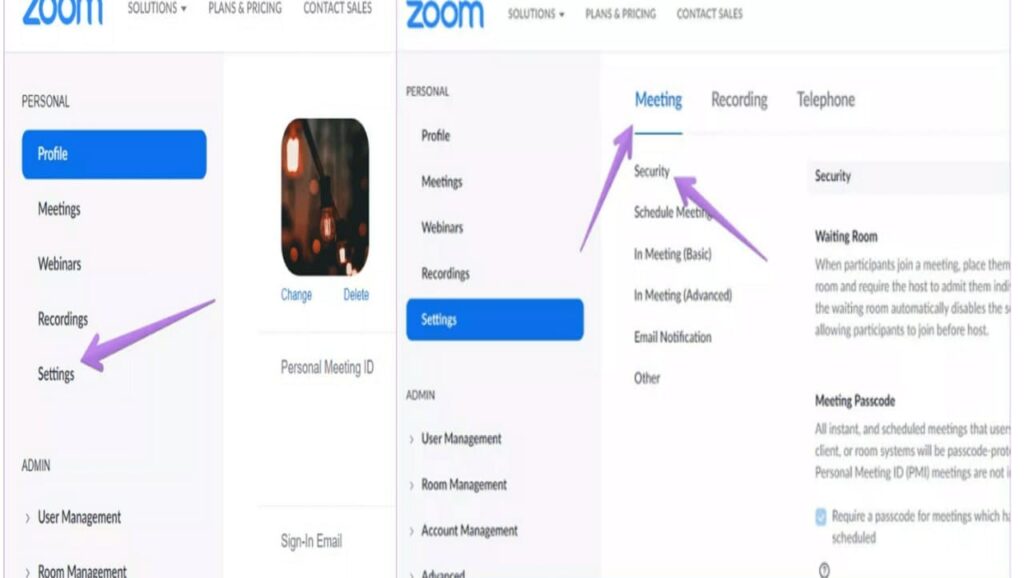
في هذا الوصف ، سنتعامل مع تنشيط وظيفة تشفير الرسائل هذه على إصدار سطح المكتب من Zoom (أي الكمبيوتر أو أي إصدار آخر) من خلال الموقع الرسمي ، لأن هذا الوصف سينطبق على الإصدارات الأخرى من الأجهزة الأخرى في المستقبل.
خطوات لتمكين تشفير أقوى للبريد الإلكتروني في برنامج Zoom
أولاً ، انتقل إلى صفحة “Zoom” على الويب وقم بتسجيل الدخول إلى الحساب الذي تريد تنشيط هذه الميزة المهمة فيه.
الآن ، في القائمة المجاورة للواجهة الرئيسية للموقع ، ادخل بالنقر فوق خيار “الإعدادات” للدخول إلى واجهة إعدادات الحساب.
سترى الآن خيارات جديدة في الواجهة الجديدة. من بين هذه الخيارات في الجزء العلوي ، ستجد خيارًا يسمى الاجتماعات. ستجد أسفله خيارًا متعلقًا بالأمان ، لذا انقر فوقه مباشرةً.
في الواجهة الجديدة المعروضة لك والمتعلقة بأمان الحساب ، ستجد أن خيار التشفير من طرف إلى طرف متاح الآن ، لذلك كل ما عليك فعله هو تنشيط هذا الخيار بالطريقة العادية.
طريقة تأمين الرسائل في برنامج زوم وتشفيرها
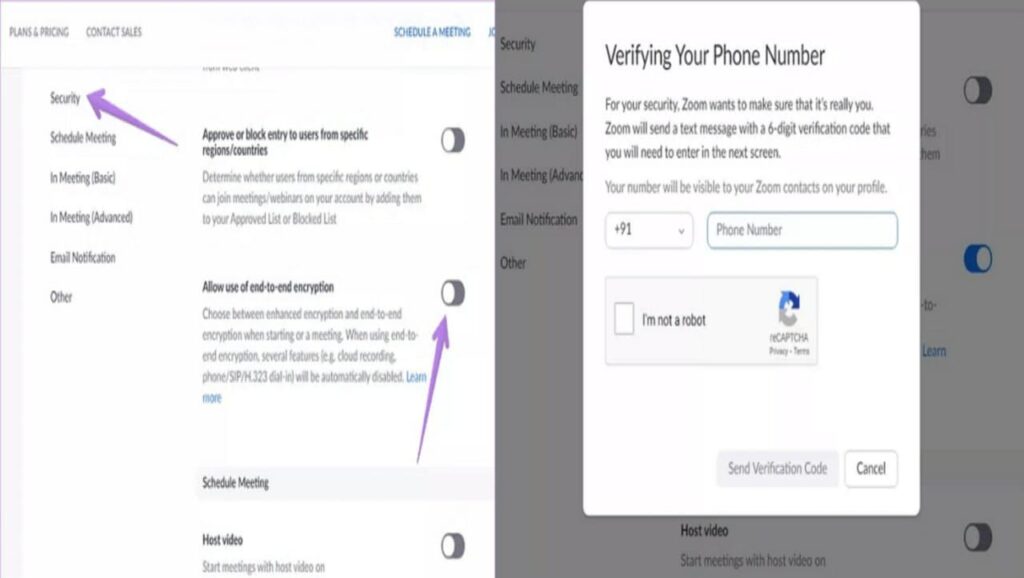
سيطلب منك الموقع الآن التحقق من رقم هاتفك ومراجعة رمز التحقق. حدد إدخال بلدك / منطقتك هنا ، وأدخل رقم هاتفك ، ثم قم بتأكيد رقم هاتفك بالرسالة التي ستتلقاها لتأكيد حسابك مع الخدمة.
بعد التحقق من رقم الهاتف ، يجب تحديد نوع التشفير الافتراضي في نفس الصفحة مثل الوظيفة. حدد المربع بجوار رمز E2EE. ثم اضغط على زر حفظ.
باستخدامه ، ستجد أن حماية حسابك أقوى وأكثر اكتمالاً من ذي قبل ويمكنك الاستفادة من ميزات التشفير الجديدة التي يوفرها Zoom.
للتحميل التطبيق من هناااا.